電子マネーへのチャージサービスおよび決済サービス
ご注意事項
チャージサービスのご利用にあたっては、各提供会社の利用限度額等のサービス内容やセキュリティ・不正利用防止への対応等をご確認の上でご利用いただきますようお願いいたします。
モバイルSuicaへのチャージ
当行の口座から株式会社ローソン銀行の提供する電子マネーチャージアプリ「Suitto(スイット)(※1)」を使って、東日本旅客鉄道株式会社が提供するアプリ「モバイルSuica(※2)」へチャージ(入金)することができます。
ご利用条件
-
大光銀行の普通預金とキャッシュカードをお持ちの個人の方。
当行の普通預金口座をお持ちでない方は、Web口座開設アプリで簡単口座開設!くわしくはこちら
-
「モバイルSuica」をご利用している方。
ご利用の流れ
くわしくは、「Suitto」のWebサイトをご覧ください。
大光銀行のページを離れ「Suitto」のページへ移動します。
-
※1 「Suitto」は株式会社ローソン銀行の登録商標です。
-
※2 「モバイルSuica」は東日本旅客鉄道株式会社の登録商標です。
PayPayへのチャージ
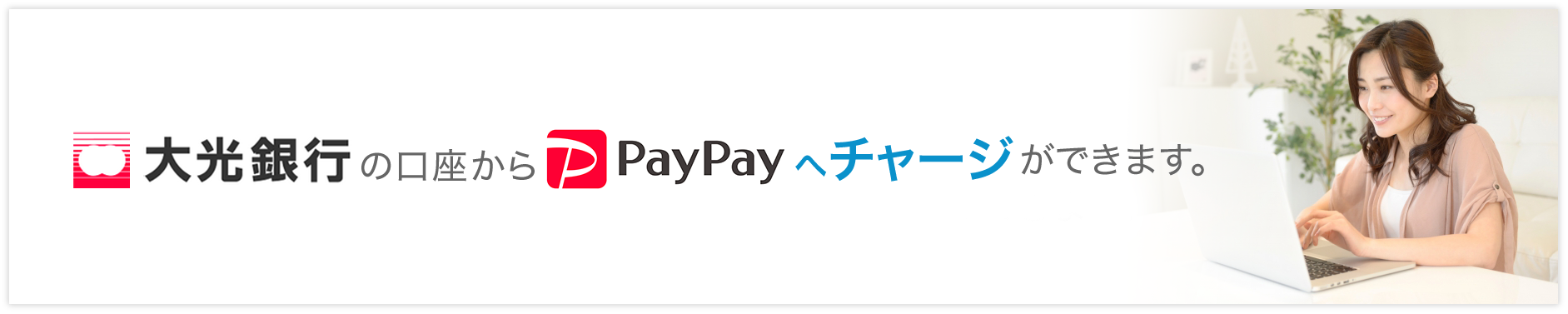
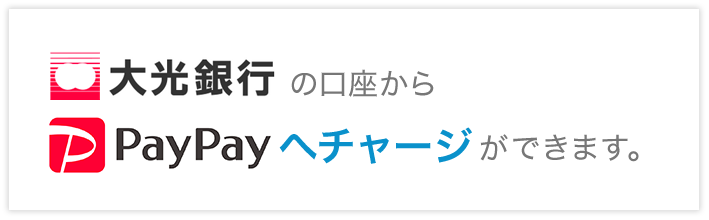
 PayPay株式会社が提供するモバイル決済アプリ「PayPay」へチャージ(入金)することができます。
PayPay株式会社が提供するモバイル決済アプリ「PayPay」へチャージ(入金)することができます。
ご利用条件
-
大光銀行の普通預金口座とキャッシュカードをお持ちの個人の方。
当行の普通預金口座をお持ちでない方は、Web口座開設アプリでカンタン口座開設! くわしくはこちら
ご利用の流れ
くわしくは、PayPayの登録方法と使い方をご覧ください。
大光銀行のページを離れPayPayのページへ移動します。
メルペイへのチャージ
「メルペイ」とは、フリマアプリ「メルカリ」で利用できるスマホ決済サービスです。
当行の口座から「メルペイ」に残高をチャージすることで、スマートフォンを使ってお店や「メルカリ」でお買い物ができます。
ご利用条件
-
大光銀行の普通預金口座とキャッシュカードをお持ちの個人の方。
当行の普通預金口座をお持ちでない方は、Web口座開設アプリでカンタン口座開設! くわしくはこちら
-
「メルカリ」アプリの会員登録が完了している方。
ご利用の流れ
-
STEP1
スマートフォンで「メルカリ」アプリを起動し、「メルペイ」メニューをタップする
-
STEP2
「お支払い用銀行口座」の登録画面に進み、銀行一覧より「大光銀行」を選択のうえ、口座情報等を入力する
-
STEP3
金額を選択して「チャージ(入金)」をタップする
チャージについて手数料はかかりません。
くわしくは、「メルペイ」ご利用ガイドをご覧ください。
大光銀行のページを離れ「メルペイ」のページへ移動します。
au PAYへのチャージ
当行の口座からKDDI株式会社が提供するスマホ決済サービス「au PAY」へチャージ(入金)することができます。
ご利用条件
- 大光銀行の普通預金とキャッシュカードをお持ちの個人の方。
当行の普通預金口座をお持ちでない方は、Web口座開設アプリで簡単口座開設!くわしくはこちら
-
「au PAY」を利用し、au PAY アプリでの本人確認が完了している方。
ご利用の流れ
くわしくは、「au PAY」のWebサイトをご覧ください。
大光銀行のページを離れ「au PAY」のページへ移動します。
LINE Payへのチャージ
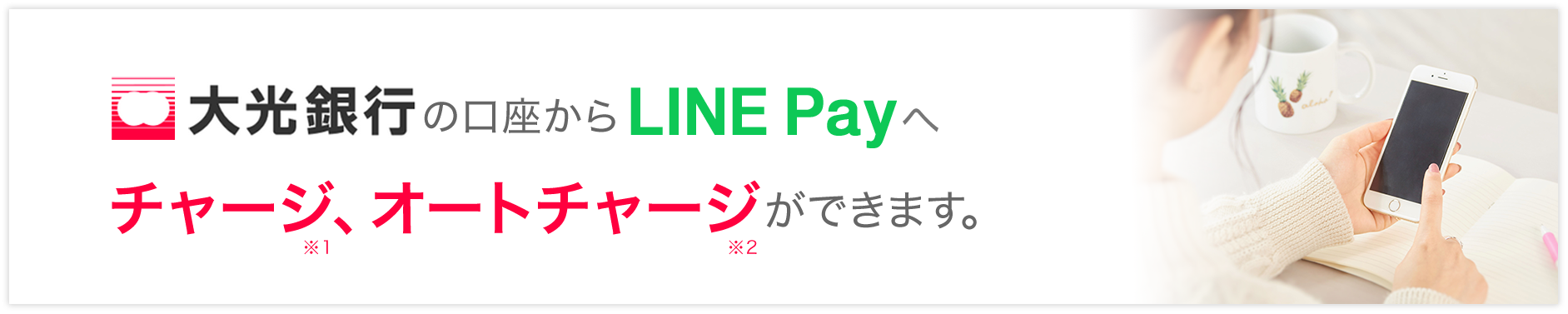
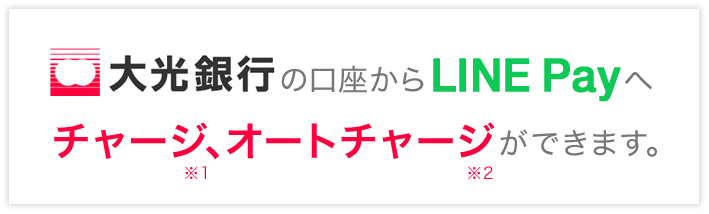
-
※1 金額を指定して「LINE Pay」に即時にチャージ(入金)できます。
-
※2 「LINE Pay」の残高が設定した金額を下回った場合に一定額を自動的にチャージする機能です。
 当行の口座からLINE Pay株式会社が提供するスマートフォンのおサイフサービス「LINE Pay」へチャージ(入金)することができます。
当行の口座からLINE Pay株式会社が提供するスマートフォンのおサイフサービス「LINE Pay」へチャージ(入金)することができます。
「LINE Pay」は、コミュニケーションアプリ「LINE」を通じて、LINEの友だち同士での送金やLINE Pay加盟店におけるインターネットショッピングでの決済(支払)にご利用いただけます。
ご利用条件
-
大光銀行の普通預金口座とキャッシュカードをお持ちの個人の方。
当行の普通預金口座をお持ちでない方は、Web口座開設アプリでカンタン口座開設! くわしくはこちら
-
スマートフォンで「LINE」のアプリを利用している。
ご利用の流れ
-
STEP1
スマートフォンで「LINE」アプリを起動して、「LINE Pay」を選択する
アプリ画面は、ご利用のスマートフォンの機種等により異なります。
-
STEP2
「LINE Pay新規登録」画面より利用登録を完了する
アプリ画面は、ご利用のスマートフォンの機種等により異なります。
-
STEP3
チャージ設定より銀行口座からのチャージを選択する
- ① 「LINE Pay」のトップ画面でチャージをタップ
- ② 「チャージ方法の設定」画面で「銀行口座」を選択し、金融機関の一覧より「大光銀行」を選択のうえ、口座情報等を入力
オートチャージ機能をご利用の場合は、別途オートチャージの設定が必要です。
くわしくは、LINE Payのwebサイトをご覧ください。
大光銀行のページを離れLINE Payのページへ移動します。
楽天Edyへのチャージ
 当行の口座から楽天Edy株式会社が提供する電子マネー「楽天Edy」へチャージ(入金)することができます。チャージ代金引き落とし口座の登録も「楽天Edyアプリ」で完結できます。
当行の口座から楽天Edy株式会社が提供する電子マネー「楽天Edy」へチャージ(入金)することができます。チャージ代金引き落とし口座の登録も「楽天Edyアプリ」で完結できます。
-
※1 金額を指定して「楽天Edy」に即時にチャージ(入金)できます。
-
※2 「楽天Edy」の残高が設定した金額を下回った場合に一定額を自動的にチャージする機能です。
ご利用条件
-
大光銀行の普通預金口座とキャッシュカードをお持ちの個人の方。
当行の普通預金口座をお持ちでない方は、Web口座開設アプリでカンタン口座開設! くわしくはこちら
-
おサイフケータイ®機能付き端末を持っている。
-
楽天会員になっている。
ご利用の流れ
くわしくは、「楽天Edy」のWebサイトをご覧ください。
大光銀行のページを離れ「楽天Edy」のページへ移動します。
J-Coin Payへのチャージ
「J-Coin Pay」はみずほ銀行が提供するQRコード(※)を活用したスマホ決済サービスです。お金を「送る」、「送ってもらう」、「支払う」という一連の行為がスマホ上で完結できることに加え、当行の普通預金口座との入出金(アプリへのチャージ/アプリから口座に戻す)についても、スマホ上のアプリで「いつでも・どこでも・無料」で簡単にできるサービスです。
※QRコードは株式会社デンソーウェーブの登録商標です。
ご利用条件
-
大光銀行の普通預金口座とキャッシュカードをお持ちの個人の方。
当行の普通預金口座をお持ちでない方は、Web口座開設アプリでカンタン口座開設! くわしくはこちら
-
「J-Coin Pay」アプリの会員情報の登録が完了している方。
ご利用の流れ
-
STEP1
スマートフォンに「J-Coin Pay」アプリをダウンロードする
-
STEP2
アプリに会員情報を登録後、当行の普通預金口座を設定する
-
STEP3
アプリのメニュー画面よりチャージを選択する
くわしくは、「J-Coin Pay」公式ホームページをご覧ください。
大光銀行のページを離れ「J-Coin Pay」のページへ移動します。
WebMoneyへのチャージ
当行の口座からauペイメント株式会社が発行する「WebMoneyプリペイドカード」へチャージ(入金)することができます。
ご利用条件
-
大光銀行の普通預金とキャッシュカードをお持ちの個人の方。
当行の普通預金口座をお持ちでない方は、Web口座開設アプリで簡単口座開設!くわしくはこちら
-
「WebMoneyプリペイドカード」の発行が完了している方。
ご利用の流れ
くわしくは、「WebMoney」のWebサイトをご覧ください。
大光銀行のページを離れ「WebMoney」のページへ移動します。
Bank Pay決済サービス
普通預金口座からBank Payアプリを使ってスマホ決済することができます。
即座に普通預金口座から引き落としができ、チャージ不要でご利用いただけます。
ご利用条件
-
大光銀行の普通預金とキャッシュカードをお持ちの個人の方。
-
当行の普通預金口座をお持ちでない方は、Web口座開設アプリで簡単口座開設!くわしくはこちら
ご利用の流れ
-
STEP1
スマートフォンに「Bank Pay」アプリをダウンロードする
-
STEP2
アプリに利用者情報を登録し本人確認完了後、当行の普通預金口座を設定する
くわしくは、「Bank Pay」のWebサイトをご覧ください。
大光銀行のページを離れ「Bank Pay」のページへ移動します。
ことら送金についてはこちら
大光銀行Bank Pay取引規定

店舗・ATM
相談予約
ログイン
個人のお客さま


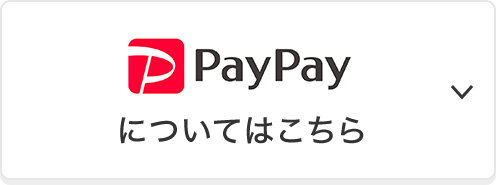

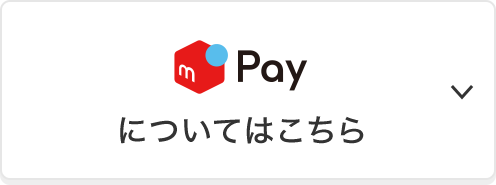

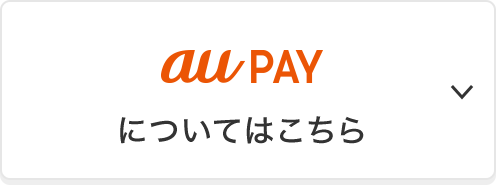

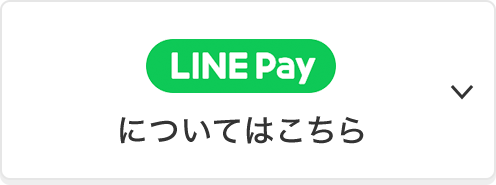

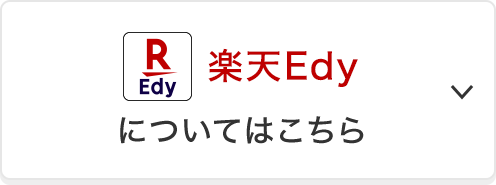

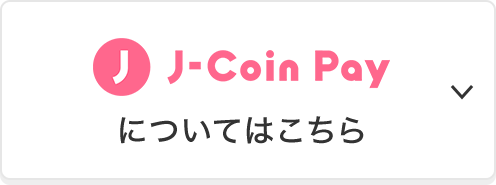

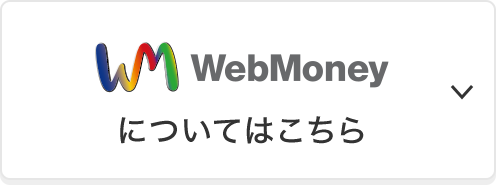

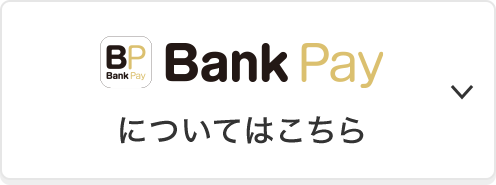

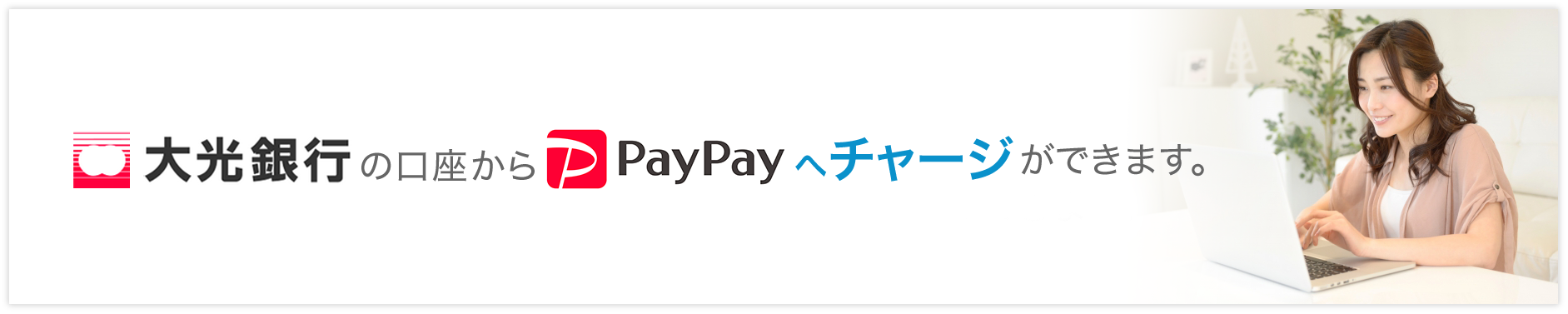
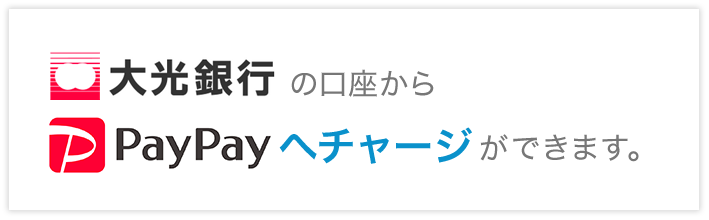
 PayPay株式会社が提供するモバイル決済アプリ「PayPay」へチャージ(入金)することができます。
PayPay株式会社が提供するモバイル決済アプリ「PayPay」へチャージ(入金)することができます。
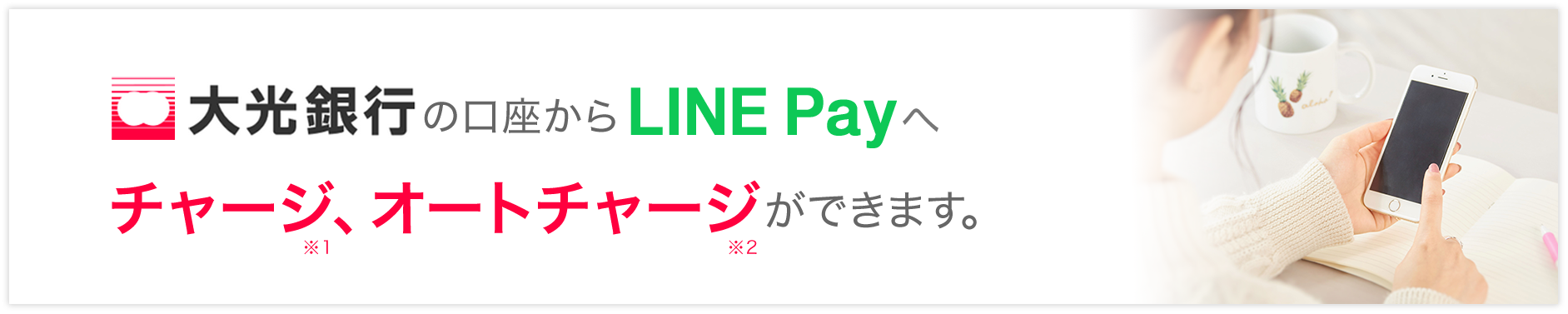
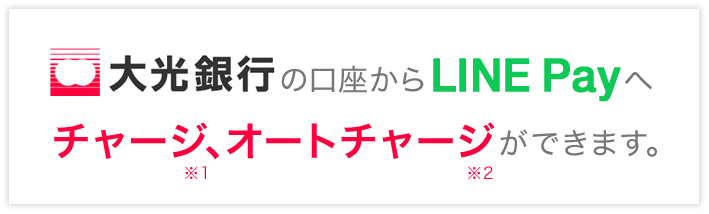
 当行の口座からLINE Pay株式会社が提供するスマートフォンのおサイフサービス「LINE Pay」へチャージ(入金)することができます。
当行の口座からLINE Pay株式会社が提供するスマートフォンのおサイフサービス「LINE Pay」へチャージ(入金)することができます。 当行の口座から楽天Edy株式会社が提供する電子マネー「楽天Edy」へチャージ(入金)することができます。チャージ代金引き落とし口座の登録も「楽天Edyアプリ」で完結できます。
当行の口座から楽天Edy株式会社が提供する電子マネー「楽天Edy」へチャージ(入金)することができます。チャージ代金引き落とし口座の登録も「楽天Edyアプリ」で完結できます。